파일 탐색기에서 파일 관리를 응용 프로그램에 의해 사용되는 Windows 운영 체제를 찾은 폴더와 파일이 있습니다. 사용자가 컴퓨터에 저장된 파일을 탐색하고 액세스 할 수있는 그래픽 인터페이스를 제공합니다.
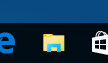
주요 방법에 액세스하는 파일 탐색기 폴더 아이콘을 클릭하여 작업 표시줄에 있습니다., 아이콘을 클릭하면 파일 탐색기 창이 열립니다.
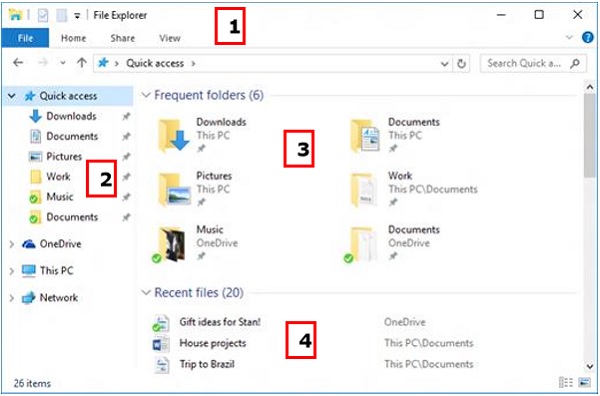
초기 파일 탐색기 창에서는 다음과 같이 구성 섹션−
-
파일 탐색기를 사용하는 리본 메뉴와 유사한 리본이스로 Microsoft Office. 리본에는 파일 및 폴더로 수행 할 일반적인 작업을위한 단추가 포함되어 있습니다.
-
탐색 창에서 당신은 라이브러리의 문서와 사진을 뿐만 아니라 귀하의 저장 장치입니다. 또한 자주 사용하는 폴더와 네트워크 장치를 갖추고 있습니다.,
-
오른쪽에있는 빈번한 폴더 섹션에는 최근에 작업 한 폴더가있어 빠르게 액세스 할 수 있습니다.
-
창 하단의 최근 파일 섹션에는 최근에 열었던 파일과 문서가 있습니다.
파일 탐색기본
Windows10 에서 파일 탐색 기능을 새로운 리본 도구 모음에 유사한 중 하나에서 최신 버전의 Microsoft Office. 이 리본에는 가장 일반적인 작업에 대한 버튼과 명령이 포함되어 있습니다.,

리본에는 각각 다른 명령이있는 네 개의 탭이 있습니다. 홈 탭에서 수행 할 수있는 작업 중에는−
- 파일 및 폴더를 한 곳에서 다른 곳으로 복사하여 붙여 넣는 작업이 있습니다.
- 파일 및 폴더를 다른 위치로 이동.
- 파일 및 폴더를 다른 위치로 복사.
- 파일이나 폴더를 영구적으로 삭제하거나 휴지통으로 보냅니다.
- 파일 또는 폴더 이름 바꾸기.
- 새 폴더 또는 기타 새 항목 만들기.
- 문서 또는 폴더의 속성을 확인하거나 수정합니다.,
- 파일 또는 폴더 열기.
- 다른 옵션은 하나 또는 다양한 파일 및 폴더를 선택합니다.

공유 리본은 파일 및 폴더를 공유 할 수있는 다양한 옵션을 제공합니다. 예를 들어-
- 파일을 전자 메일 또는 메시징합니다.
- 공간을 덜 차지하도록 폴더를 압축(“Zip”)합니다.
- 인쇄 또는 팩스 문서.
- 다른 사용자 또는 네트워크와 공유.

뷰 리본을 변경할 수 있습 방법은 윈도우가 표시됩 당신의 파일 및 폴더가 있습니다., 의 일부를 변경할 수 있습니다 여기
- 추가 창이 표시 미리보기 또는 정보의 파일이 있습니다.
- 아이콘에서 목록 및 기타 파일 및 폴더의 레이아웃 변경.
- 폴더의 내용을 정렬하고 정렬합니다.
- 선택한 폴더 또는 파일 숨기기.
파일 탭 메뉴를 열과 같은 다른 옵션−
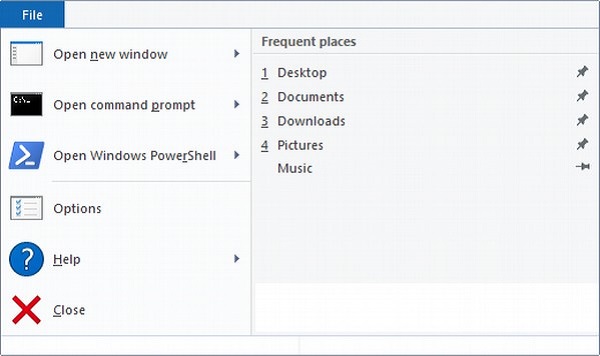
- 열 추가 파일 탐색기 창을 표시합니다.
- 고급 사용자를위한 명령 창 열기.
- 파일 탐색기의 동작 방식에 대한 옵션 변경 또는 구성.,
Leave a Reply